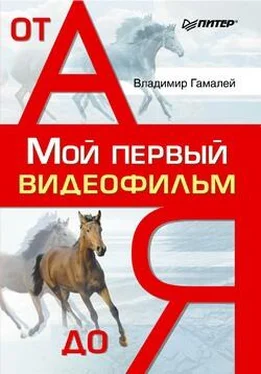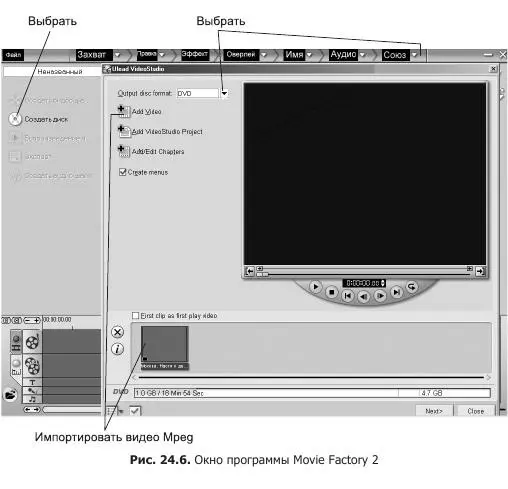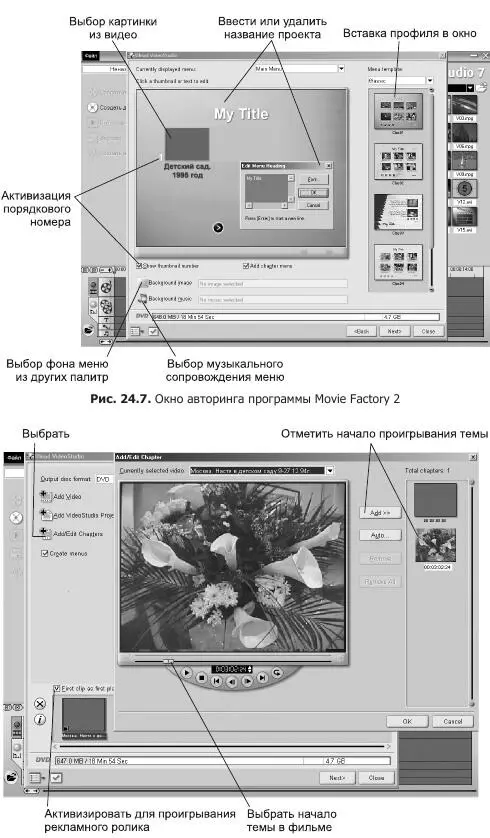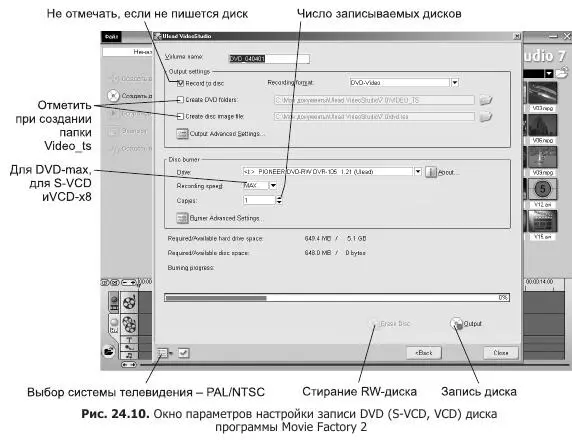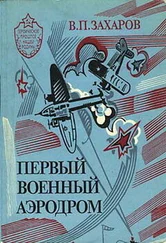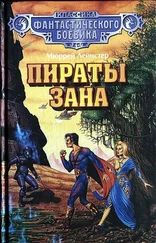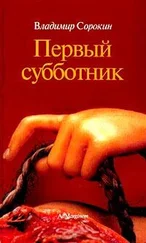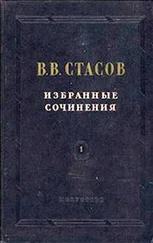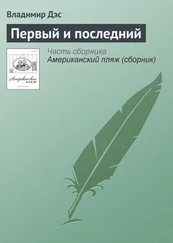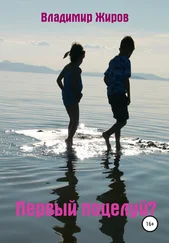Щелкните на кнопке Next, после чего откроется следующее окно для создания меню (рис. 24.7).
Вы можете выбрать любой удовлетворяющий вас профиль меню из правой вкладки. Если не удовлетворяет фон, можно воспользоваться другими палитрами, которые выбираются из других папок, имеющихся в вашем распоряжении, щелчком на кнопке Background image, а также добавить музыкальное сопровождение меню, щелкнув на кнопке Background music.
По желанию можно пронумеровать видеофайлы, установив флажок Show thumbnail number. Номера файлов S-VCD и VCD проставляются автоматически, и для запуска видеоклипа на DVD-плеере достаточно пультом выбрать его номер.
Для изменения титров шаблона нужно щелкнуть левой кнопкой мыши на написанном титре, а для изменения картинки – в окне видеофильма. В первом случае вы можете изменить начертание шрифта, его размер и цвет, во втором – выбрать ползунком нужную картинку-заставку из фильма.
Для того чтобы разбить фильм на темы, нужно отметить флажок Add chapter menu. Выделение темы производится после создания меню, для чего надо вернуться на шаг назад, щелкнув на кнопке Back, и выбрать Add Edit Chapter (рис. 24.8). Затем, передвигая ползунок, выбрать начало темы и отметить ярлык для меню, щелкнув на кнопке Add, и так продолжать до тех пор, пока не будут выделены все темы.
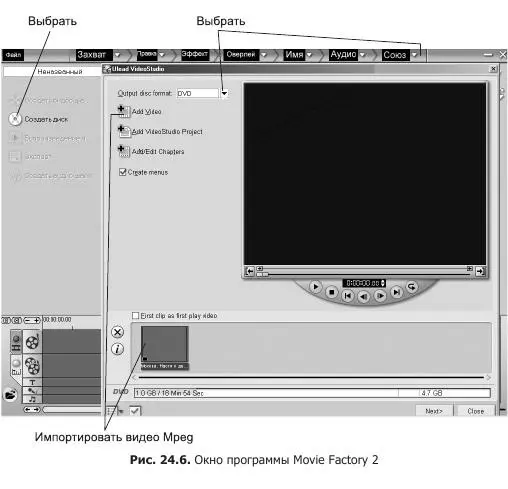
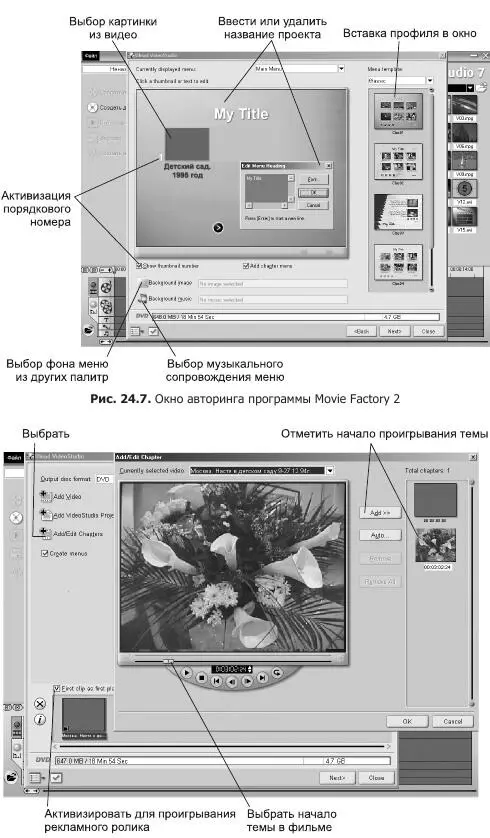
При проигрывании записанного компакт-диска на DVD-плеере достаточно на пульте нажать кнопку Enter на поле картинки для вызова подменю отмеченных тем.
Иногда возникает потребность в автоматическом запуске небольшого по объему рекламного ролика до появления меню. Для этого надо установить флажок First clip as first play video. Отменить прокрутку этого ролика при воспроизведении невозможно – он будет проигрываться в обязательном порядке.
Щелкнув на кнопке Next, переходим в окно просмотра созданного меню (рис. 24.9). Здесь можно просмотреть меню в действии.

После того как вы убедились в том, что меню отредактировано правильно и не требует корректировки, щелкните на кнопке Next и перейдите в заключительное окно (рис. 24.10) создания CD/DVD-диска или папки Video_ts, которую в дальнейшем можно будет записать на диск с помощью этой программы или любой другой, например WinOnCD или NERO. В этом окне имеются все параметры для записи DVD-, S-VCD-, VCD-дисков в одной из систем: PAL или NTSC.
В окне Volume name автоматически указан тип записываемого диска, в поле Recording format блока Output settings автоматически указан формат записываемого видео. В этом же разделе отметьте только Record to disc, если будете сразу записывать диск. При необходимости создать только папку Video_ts активизируйте Create DVD folders и Create disc image file. Проверьте драйвер пишущего рекордера Drive, установите скорость записи диска в поле Recording speed: для DVD – Max, для S-VCD и VCD – x12, – измените значение в поле Copies на количество записываемых дисков. Щелкните на кнопке Output (Запись диска) – начнется движение ползунка, иллюстрирующего процесс создания диска.
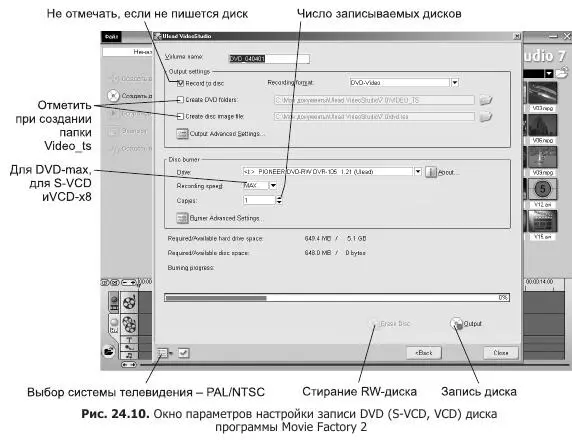
Необходимо отметить, что и в этом случае создается папка Video_ts.
Если вы вставите в рекордер диск RW, на котором что-то записано, появится окно с предложением предварительно стереть запись.
Ранее говорилось, что папка Video_ts может быть записана в программах WinOnCD и NERO. Рассмотрим, как это делается.
Программы WinOnCD и NERO – универсального назначения, позволяющие делать авторинг S-VCD– и VCD-дисков, записывать данные на компакт-диски и DVD, папку Video_ts – на DVD-диск, создавать фотоальбомы, музыкальные альбомы, Audio-CD, Audio MP-3, тестировать записанные диски и рекордеры.
При вызове программы WinOnCD v.5.02 появится окно выбора профиля создаваемого диска. Далее рассмотрим создание S-VCD-диска. Запись DVD-диска происходит по подобной схеме, только изначально выбирается профиль Данные ► UDF. Для создания S-VCD выберите в меню Видео ► Простой Супер (рис. 24.11), для записи DVD – Диск с данными ► UDF (рис. 24.12). Щелкните на кнопке OK. В результате появится новое окно (рис. 24.13).
Откройте папку, содержащую видеофайлы формата S-VCD, в левой части окна. Справа отобразятся все файлы S-VCD, находящиеся в открытой папке. Левой кнопкой выделите нужный видеофайл и щелкните на кнопке Добавить. Видеофайл появится на трековой дорожке.
Читать дальше
Конец ознакомительного отрывка
Купить книгу